Hướng dẫn chi tiết cách chặn Website trên Chrome
Nội dung bài viết
Bạn có đang gặp phiền toái vì những trang web không mong muốn liên tục xuất hiện trong kết quả tìm kiếm Google? Đó có thể là trang tin tức không đáng tin cậy hoặc chứa nội dung tiêu cực, không phù hợp. Dù lý do là gì, việc chặn những trang web này sẽ giúp bạn trải nghiệm internet thoải mái hơn. Dưới đây là một số phương pháp đơn giản để thực hiện điều đó.

Sử dụng Cold Turkey Blocker – công cụ hữu hiệu để chặn truy cập trang web
Cold Turkey Blocker là ứng dụng đa nền tảng dành cho Windows 10 và macOS, giúp bạn chặn các trang web một cách hiệu quả. Ứng dụng này không chỉ hỗ trợ Chrome mà còn tương thích với Firefox và Microsoft Edge, mang đến cho bạn cái nhìn chi tiết và toàn diện về việc quản lý truy cập web.
Phiên bản miễn phí của ứng dụng cho phép bạn thêm vô số trang web vào danh sách chặn, thiết lập thời gian chặn cụ thể và theo dõi thời gian bạn đã dành cho các trang web không mong muốn. Danh sách mặc định, được gọi là “Distractions”, giúp bạn quản lý hiệu quả những trang web gây xao nhãng.
Bước 1: Để bắt đầu, hãy tải và cài đặt phần mềm từ đường dẫn này. Chọn tùy chọn Free trong mục Pricing để tải về phiên bản miễn phí.
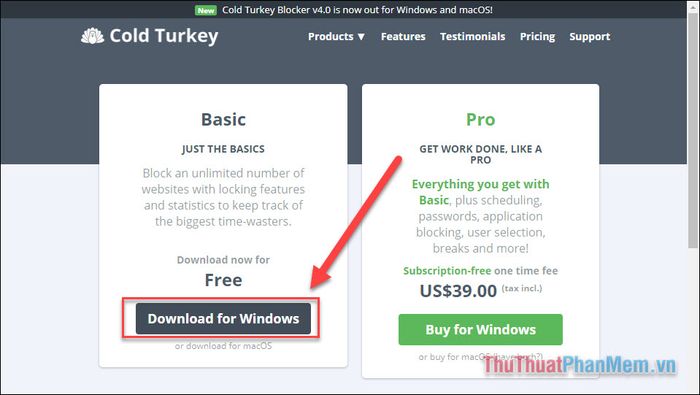
Bước 2: Sau khi cài đặt hoàn tất, khởi chạy ứng dụng. Khi xuất hiện thông báo, hãy nhấn Install bên cạnh trình duyệt bạn đang sử dụng để tiếp tục.
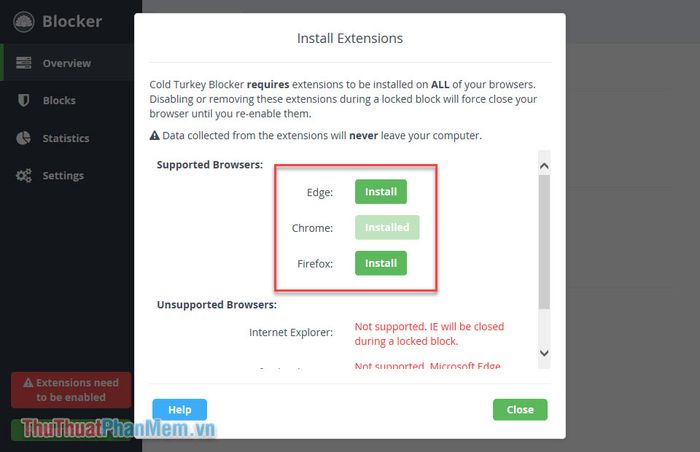
Một cửa sổ trình duyệt sẽ hiện ra, bạn chỉ cần nhấn Install để thêm tiện ích mở rộng Blocker vào trình duyệt của mình.
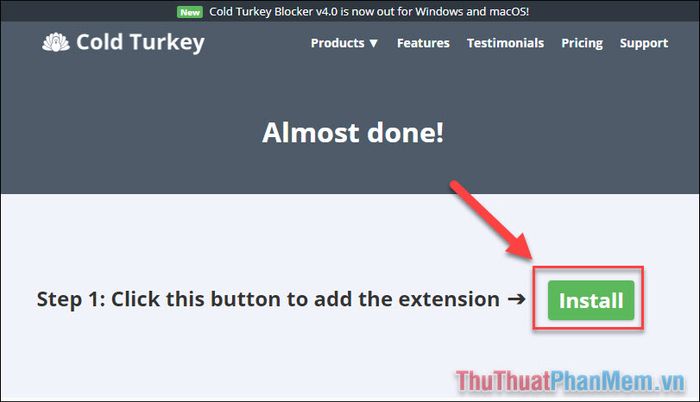
Tiếp theo, bạn nhấn chọn Thêm vào Chrome để tiếp tục quá trình cài đặt.
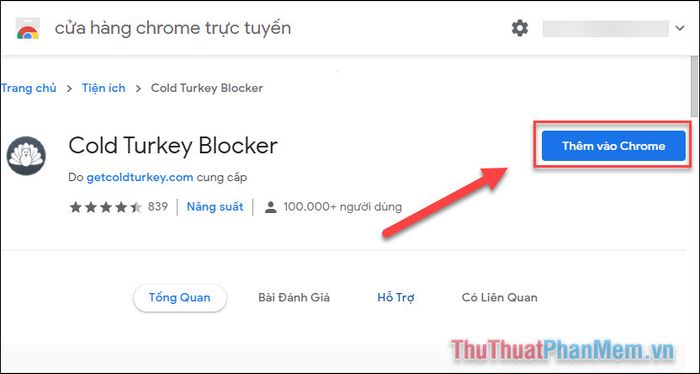
Nhấn Add extension để hoàn tất việc cài đặt tiện ích mở rộng trên trình duyệt của bạn.

Bước 3: Sau khi tiện ích đã được cài đặt thành công, quay lại phần mềm Blocker và tắt bảng thông báo hiện lên. Tại giao diện chính, chọn Start a new block để bắt đầu thiết lập chặn trang web.
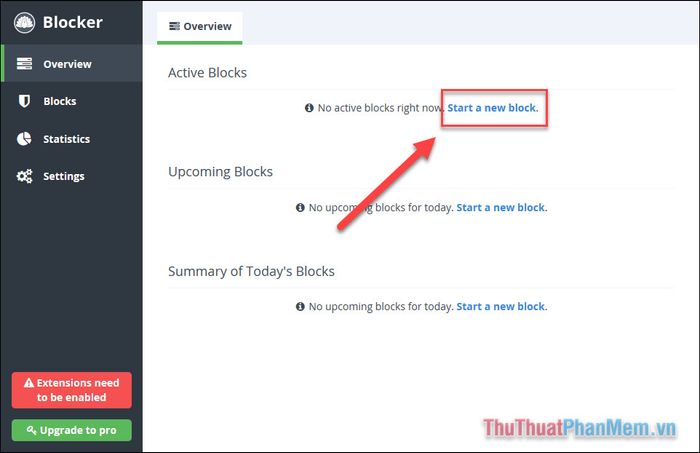
Mở thư mục Distractions để xem và quản lý danh sách các trang web bị chặn mặc định.
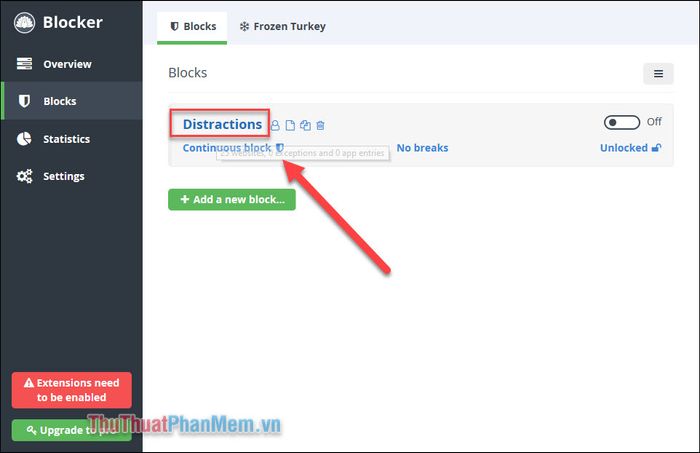
Bước 4: Trong cửa sổ Editing Distractions, bạn sẽ thấy một số trang mạng xã hội phổ biến đã được thêm sẵn. Nếu muốn tiếp tục sử dụng chúng, hãy nhấp vào trang web (hoặc nhấn Ctrl+A để chọn tất cả) và chọn Remove để loại bỏ khỏi danh sách chặn.
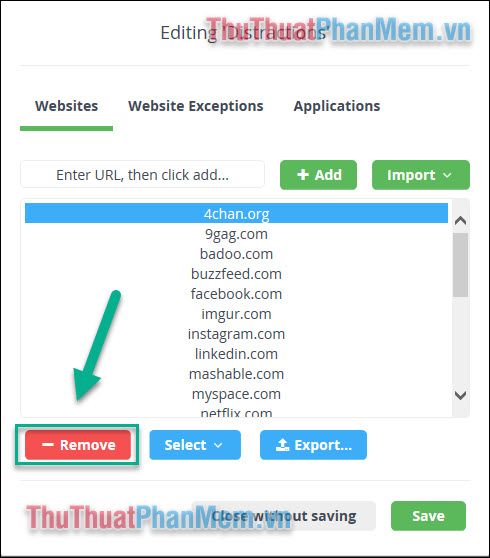
Để chặn một trang web cụ thể, nhập địa chỉ trang vào khung và nhấn Add để thêm vào danh sách.
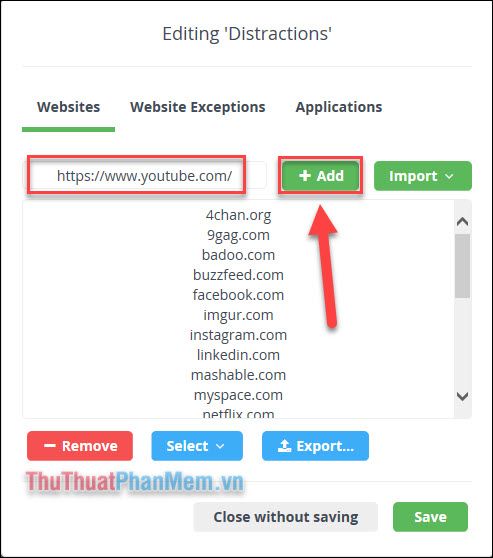
Thực hiện tương tự với các trang web khác, và đừng quên nhấn Save để lưu lại thiết lập của bạn.
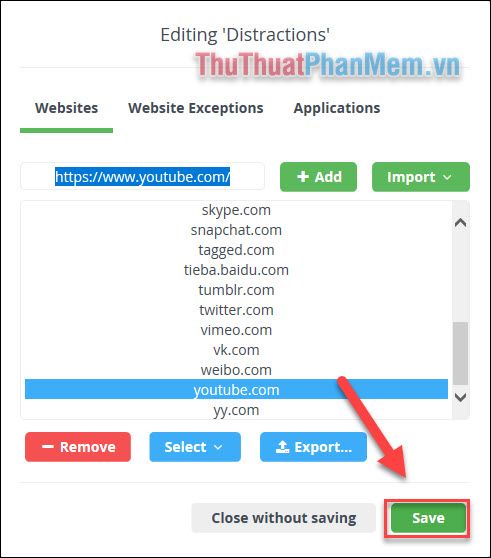
Bước 5: Cuối cùng, hãy chuyển công tắc từ Off sang On để kích hoạt và áp dụng các thiết lập bạn vừa tạo.
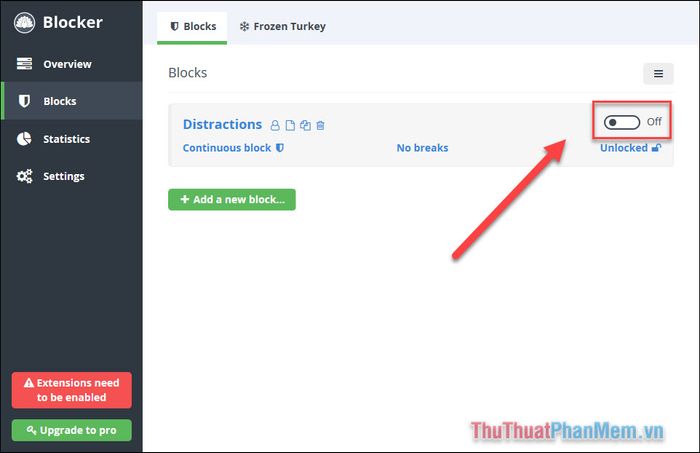
Để thiết lập chặn trang web trong các khung thời gian cụ thể, hãy nhấn vào biểu tượng Unlocked. Phiên bản trả phí còn mang đến nhiều tính năng nâng cao như bảo vệ danh sách bằng mật khẩu, lên lịch chặn tự động và nhiều hơn thế nữa.
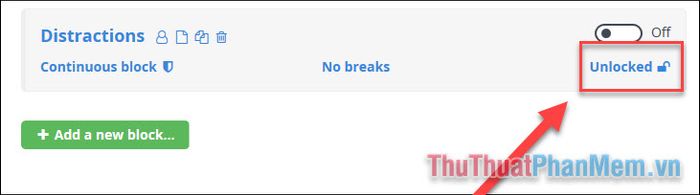
uBlacklist – giải pháp ngăn trang web xuất hiện trên kết quả tìm kiếm
uBlacklist là một tiện ích mở rộng đơn giản nhưng hiệu quả, giúp bạn chặn các trang web không mong muốn xuất hiện trong kết quả tìm kiếm của Google. Sau khi cài đặt, bạn có nhiều cách để quản lý và chặn các trang web một cách linh hoạt.
Đầu tiên, nếu một trang web bạn muốn chặn xuất hiện trong kết quả tìm kiếm, chỉ cần nhấn Block this site bên cạnh URL của nó. Từ đó, trang web này sẽ không còn xuất hiện trong các kết quả tìm kiếm sau này.
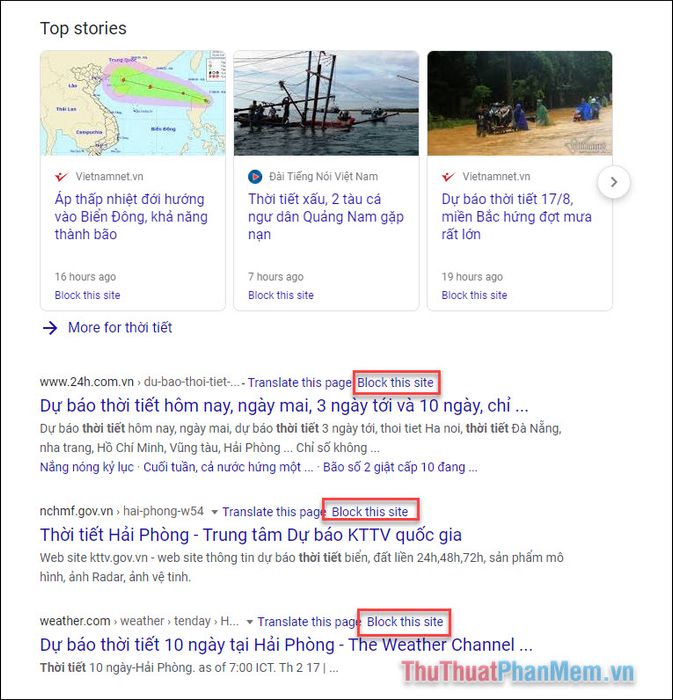
Bạn có thể quản lý danh sách các trang web bị chặn bằng cách nhấp chuột phải vào biểu tượng uBlacklist trong khu vực tiện ích mở rộng của Chrome >> chọn Options.
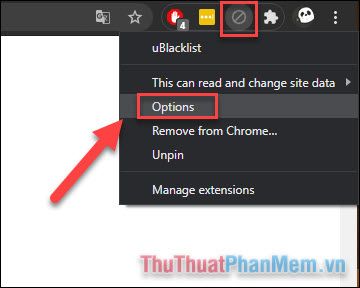
Tại đây, bạn có thể xóa các trang web không muốn chặn hoặc thêm trang web mới vào danh sách. Đảm bảo các trang web được nhập trong dấu ngoặc kép. Sau mọi thay đổi, nhớ nhấn Save để lưu lại. Lưu ý: uBlacklist chỉ ẩn trang web khỏi kết quả tìm kiếm, bạn vẫn có thể truy cập trực tiếp trang web đó.
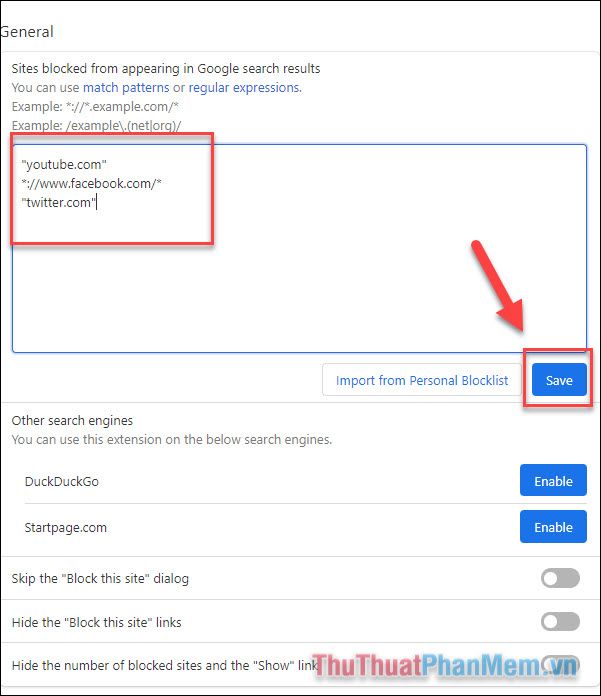
Bạn cũng có thể đồng bộ hóa danh sách chặn với Google Drive để áp dụng trên mọi thiết bị đăng nhập. Trong phần Sync, nhấn Turn on Sync để bắt đầu.
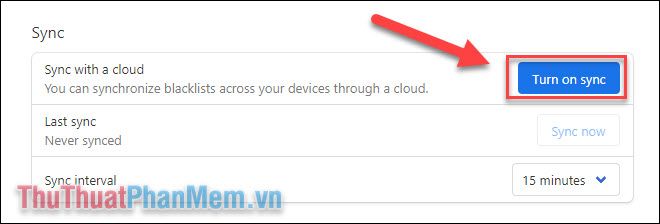
Chọn dịch vụ Google Drive hoặc Dropbox tùy theo sở thích của bạn và nhấn Turn on để kích hoạt đồng bộ hóa.
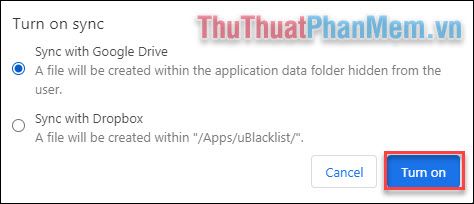
Sử dụng StayFocusd để chặn trang web hiệu quả
StayFocusd là một trong những tiện ích mở rộng hàng đầu dành cho Chrome, giúp bạn tập trung tối đa vào công việc. Thay vì lãng phí thời gian vào các trang web như Facebook, Youtube,... tiện ích này sẽ giúp bạn quản lý thời gian một cách thông minh.
Cài đặt StayFocusd rất đơn giản. Sau khi thêm tiện ích, bạn nhấp chuột phải vào biểu tượng của nó trên thanh công cụ và chọn “Options” để bắt đầu thiết lập.
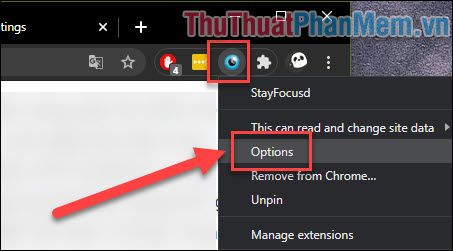
Trong tab Blocked Sites, hãy thêm các trang web bạn muốn chặn bằng cách nhập tên miền và nhấn Add Blocked Site để hoàn tất.
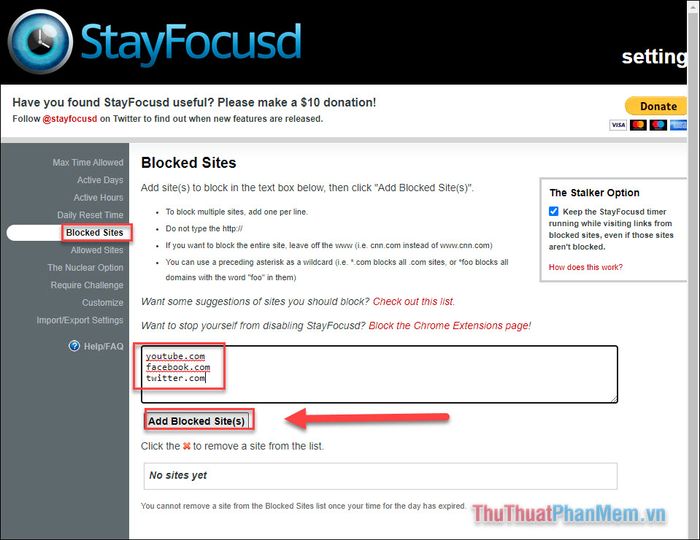
Sau đó, quay lại tab Max Time Allowed và nhập số phút tối đa bạn có thể truy cập các trang web bị chặn mỗi ngày. Để chặn hoàn toàn, hãy đặt thời gian là 1 phút và nhấn Set. Điều này đảm bảo bạn chỉ có 1 phút mỗi ngày để truy cập các trang web trong danh sách chặn.
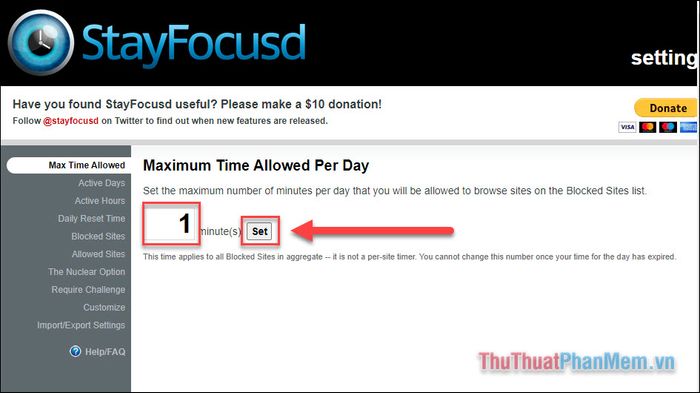
Chúng ta vừa khám phá ba phương pháp chặn Website hiệu quả trên trình duyệt. Nếu bạn biết thêm cách nào khác, đừng ngần ngại chia sẻ dưới phần bình luận nhé!
Có thể bạn quan tâm

Top 20 bài hát nhạc Việt buồn mà bạn không nên nghe khi đang thất tình

Hướng dẫn chi tiết cách xóa album ảnh trên iPhone: Loại bỏ toàn bộ ảnh trong Album chỉ với vài thao tác

Top 5 bài văn phân tích so sánh giữa 'Từ ấy' của Tố Hữu và 'Vội vàng' của Xuân Diệu (Lớp 11) nổi bật nhất

Danh Sách 4 Phòng Khám Tai Mũi Họng Chất Lượng Tại Huế

10 môn thể thao thịnh hành nhất tại Canada


